
Autodesk Fabrication CADmep 2022破解版
版本: 大小:492M
类别:行业软件 时间:2023-09-01
立即下载提取码:u7a8
版本: 大小:492M
类别:行业软件 时间:2023-09-01
立即下载提取码:u7a8Autodesk是世界领先的设计软件和数字内容创建公司,很多人应该不会陌生,甚至都很熟悉了,因为旗下的很多软件都很知名,今天小编为你们带来的是该公司旗下的一款CAD模型设计软件Autodesk Fabrication CADmep 2022。该软件在进行建筑的模型设计上非常出色,里面有非常多出色的CAD模型设计以及绘制工具,能够提供一整套的工作流程,大大提高工作效率。而且该软件有着比较简洁的操作界面,让用户进行设计的时候能够循序渐进,慢慢的绘制出完美的模型出来,不仅如此,软件还支持对模型进行质量模拟,在还未应用模型之前快速了解模型的质量。软件中里面的多点布线制造功能是建模过程中得一大亮点,包含了多点布线和详细的放置工具在Revit系列软件中为详细的钣金和管道网络提供建模,除此以外,还有倾斜的管道制造功能可以通过零件建模和坡度控制在Revit系列软件中创建详细的倾斜管道。虽然该软件主要是用于建筑工作的建模,但是在机械、电气、管道等领域也有着广泛的应用,它能够帮助相关人士简化工作流程,从而节省时间精力在其他方面。
PS:本站为大家提供的是“Autodesk Fabrication CADmep 2022破解版”,下文提供详细的图文安装破解方式,希望对你们有所帮助
1、多点布线制造
使用多点布线和详细的放置工具在Revit中为详细的钣金和管道网络建模。
2、倾斜的管道制造
通过零件建模和坡度控制在Revit中创建详细的倾斜管道。
3、装配审查软件
无需构建制作软件即可访问免费的查看器,以在构建之前查看3D制造模型。
4、垂直设计线注释
垂直线的垂直注释可以更容易地验证立管段上的流速和速度。
1、增加的制造商内容和样式:从成千上万的增加的皇家内容项目和样式模板中进行选择。
2、受控重编号:使用“重编号”工具可以排除特定参数(例如货盘编号或订单编号),以将相同的物料编号分配给相似的物料。请参阅重新编号项目。
3、简单的批处理:运行批处理可在单个命令中打印报告,运行脚本和导出数据。请参见CADmep命令列表中的BATCHDWGS命令。
4、增强的数据库导出/导入:使用单个命令进行数据库导出和导入,并利用可选的隔离规范和部分。请参阅导入和导出服务。
5、共享的内容库和数据库:所有Fabrication产品共享库和数据库,以实现更无缝的估计,详细信息,制造和安装工作流程。
6、制造商特定的内容数据库:制造CADmep使用真实的产品内容库。模型简洁地反映了最终构造。
7、扩展设计意图模型:与Revit或AutoCAD MEP导入工具集成在一起,以延长设计模型的生命周期并帮助减少模型冗余。
8、设计线详图技术:利用参考底图和设计线技术快速开发详细的MEP设计。请参阅设计线。
9、多服务布局:同时为多个并行服务建模,以帮助缩短模型绘制过程。请参阅多服务线。
10、服务验证和冲突检测工具:在制造之前,确定并纠正服务问题,例如连接器不匹配,重复和冲突。请参阅碰撞检测。
1、下载并解压文件后,双击CADMEP_2022_EN_WIN_64BIT文件夹中的ISO文件;
2、然后进入下图情况,然后再双击“setup.exe”文件,运行安装软件。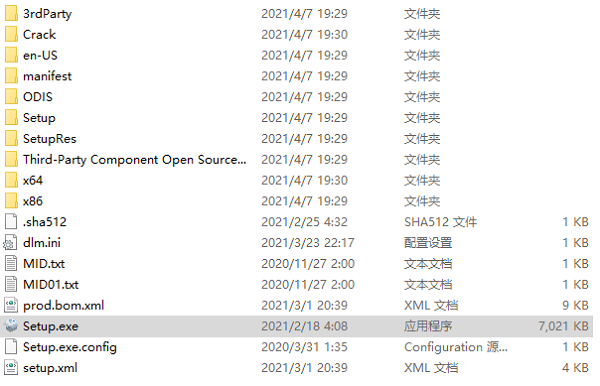
3、进入安装界面,在右上角选择语言,然后在勾选“I agree…”在点击next进入下一步;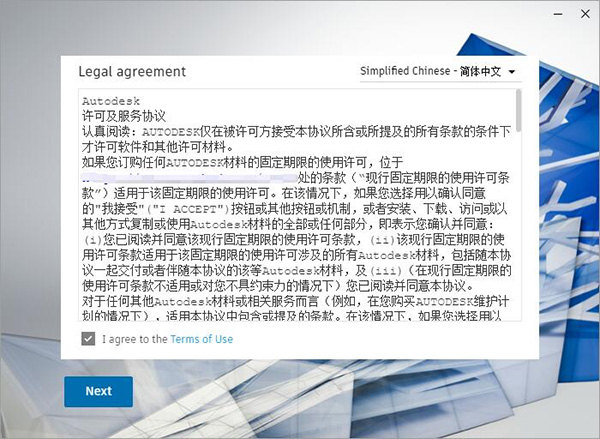
4、选择软件安装的目标路径,默认安装在C盘,可更改,完成后直接点击install安装即可;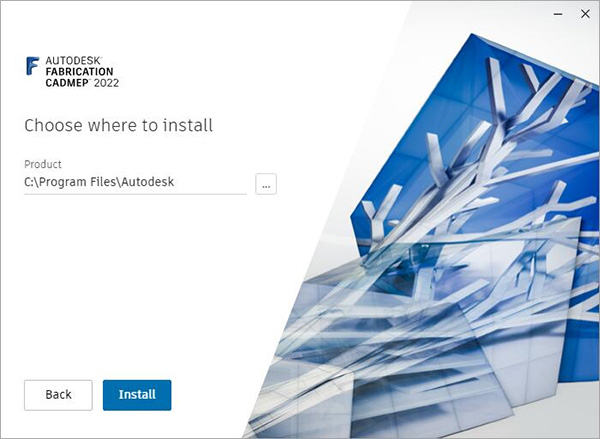
5、等待软件的安装,安装完成之后,直接关闭安装页面即可;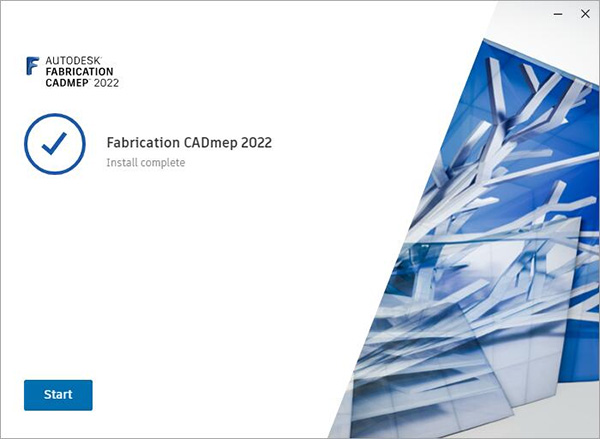
6、运行软件,进入下图情况,点击输入序列号;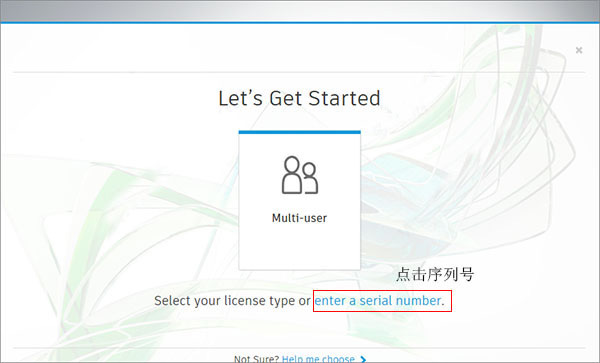
7、然后再点击右下角的“activate(激活)”软件;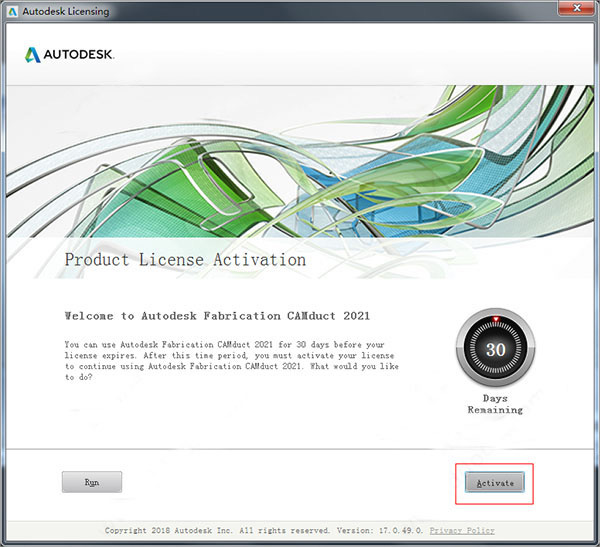
8、然后进入下图情况,输入产品序列号【666-69696969】和密钥【829M1】,在点击next进入下一步;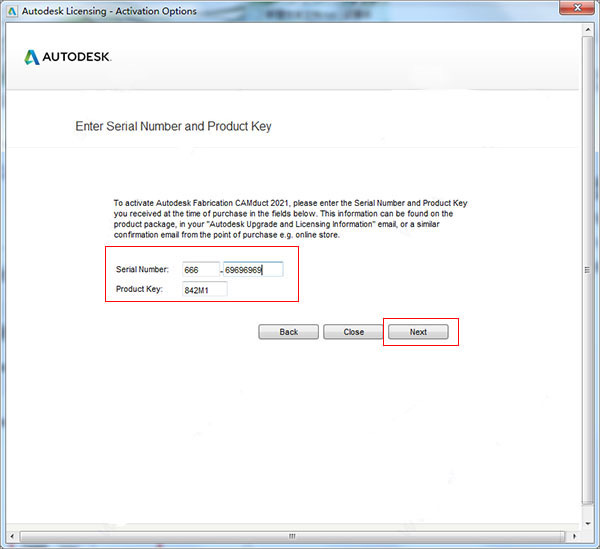
9、然后选择使用脱机的方法申请激活码,在点击next;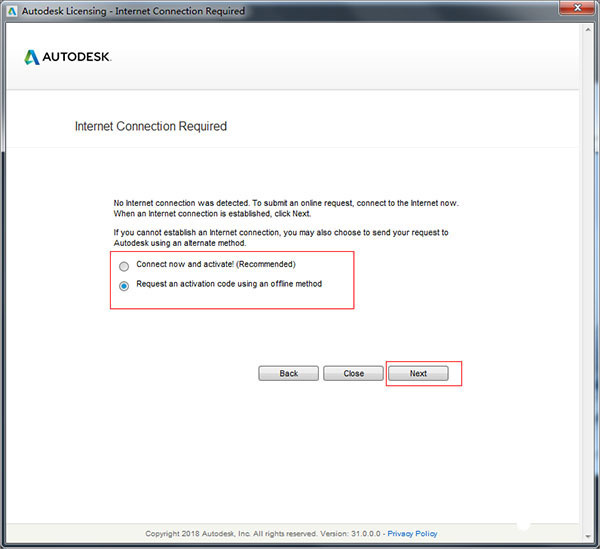
10、然后再复制自己的申请号,接着点击close,重新打开软件,点击激活,输入上方的序列号,这边就点击我有Autodesk提供的激活码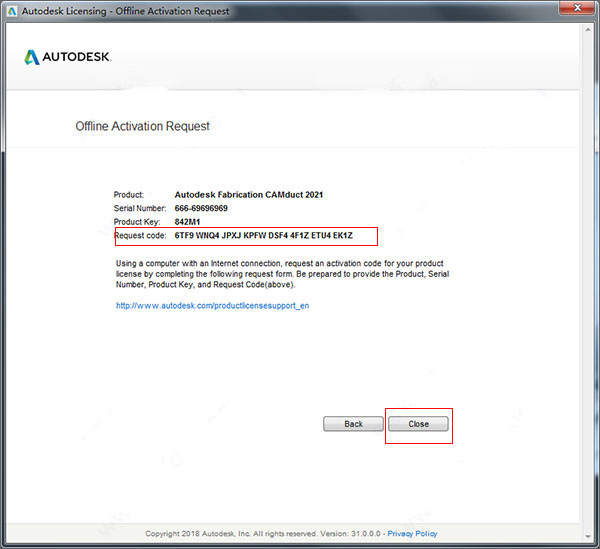
11、然后以管理员身份运行“xf-adesk20_v2.exe”文件,点击“patch”,弹出“successfully patched”,点击确定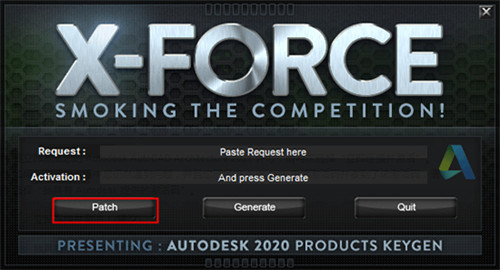
将刚才复制好的申请号输入注册机的request中,再单击generate得到激活码。注意刚才一定要先单击patch,弹出“successfully patched”;
ps:激活码比较长,一定要全部复制。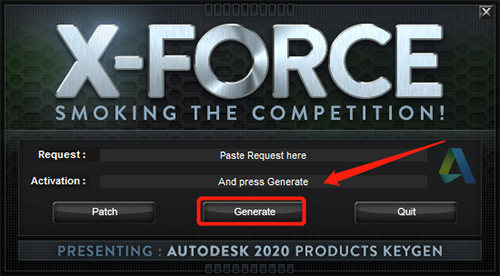
12、将刚才复制好的激活码输入我们之前打开的的Autodesk Fabrication激活页面,复制点击下一步软件即可激活成功;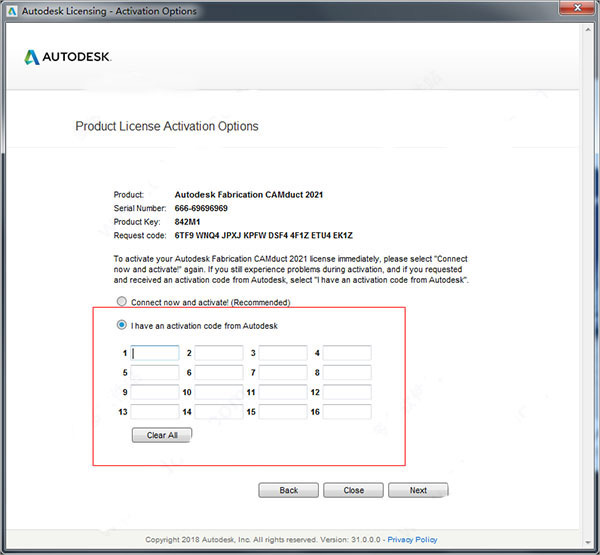
13、完成以上操作后,软件就破解激活成功了;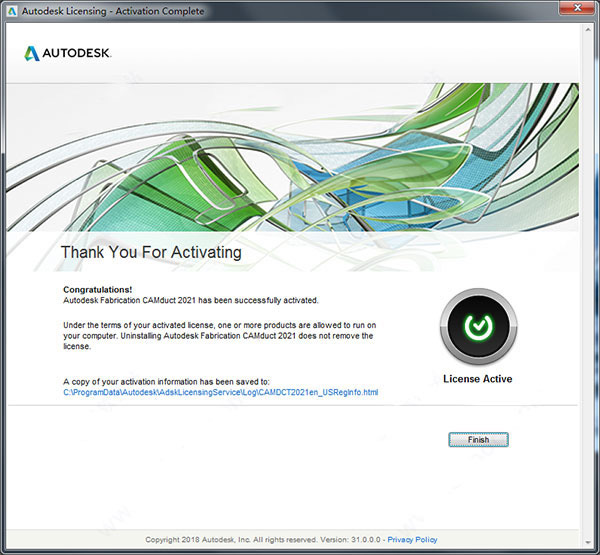
一、加载
如果安装了软件,则必须了解可以在不运行软件的情况下运行AutoCAD。如果在安装AutoCAD之后安装了软件,则安装会创建一个桌面快捷方式图标,该快捷方式图标会在每次从该快捷方式启动时自动加载文件。如果单独启动AutoCAD,则必须使用APPLOAD命令加载文件,从而启动软件。
构造在AutoCAD功能区中不显示任何用户界面组件。但是,成功加载软件时,以下用户界面组件在AutoCAD应用程序窗口中可见:
服务选板;
工具栏;
右键单击菜单。
有关更多信息,请参见简介。
要在AutoCAD中加载文件,请执行以下操作:
1.启动AutoCAD。
2.AutoCAD完全加载后,在命令行中键入APPLOAD并按Enter。显示“加载/卸载”对话框。
3.在“加载/卸载应用程序”对话框上,浏览并选择以下.arx文件:C:\ Program Files \ Autodesk \ Fabrication \ CADmep \ CADmep20_1x64.arx(对于64位AutoCAD)
4、单击加载。
注意:如果在AutoCAD中打开包含项目的图形,则将自动加载并启动软件。同样,TAKEOFF命令将启动。
二、AutoCAD和Navisworks的对象启动器
对象启动器是一个免费软件应用程序,它允许在AutoCAD或Navisworks等应用程序中访问对象模型和BIM数据。通过对象启动器,可以在环境之外访问在中创建的对象数据和几何图形。特别是,通过对象启动器,Navisworks用户可以在查看3D模型时直接检索属性数据。
注意:如果已经在与AutoCAD和或Navisworks相同的计算机上安装了,则无需安装对象启动器即可在AutoCAD或Navisworks中查看数据。
如果在Navisworks中打开文件而未在该计算机上安装对象启动器,则可能会显示类似于以下内容的“代理信息”对话框:
“代理信息”对话框指示在工程图中存在一些自定义对象,需要先安装对象启用器,然后才能访问该应用程序中的对象。
在AutoCAD或Navisworks上安装对象启动器
要在AutoCAD或Navisworks上安装对象启动器:
1.一旦从网站下载了对象启动器,请关闭所有打开的应用程序(例如AutoCAD或Navisworks)。
2.双击对象启用器可执行文件exe)以开始安装对象启用器。
3.按照安装对话框上的说明进行操作。
安装对象启动器后,使用AutoCAD或NavisWorks打开包含对象的图形时,AutoCAD或Navisworks将自动加载DBX程序,并且对象现在将在AutoCAD或Navisworks中可见。
手动加载对象启动器
如果先前已经加载了ARX(CADmep应用程序可执行文件),则需要手动加载对象启用器(DBX)。
要在AutoCAD上手动加载对象启用码:
1.启动AutoCAD。
2.在命令行中,键入APPLOAD,然后浏览到AutoCAD安装文件夹。
3.加载适当的.dbx模块,例如:•。 MAPcadduct17.dbx(适用于AutoCAD 2007- 2009)
MAPcadduct17x64.dbx(适用于AutoCAD 2008- 2009 64Bit)
MAPcadduct18.dbx(适用于AutoCAD 2010- 2012)
MAPcadduct18x64.dbx(适用于AutoCAD 2010-2012 64Bit)
如果您已经注册了对象启用器,并且该模型未在Navisworks中显示:
在Navisworks中,转到“工具”全局选项文件读取器DWG \ DXF \ SAT DWG Loader 。
将DWG加载程序设置为与保存图形的DWG版本相对应。
三、JOBCOLLISIONS命令
具有使您可以执行冲突检查并验证在任何软件应用程序(CADmep,ESTmep或CAMduct)中绘制的服务的有效性的功能。例如,可以快速隔离各个服务并检查是否存在诸如冲突,全部或部分重复,开放性,连续性,连通性和完整性的问题。
可以使用以下步骤确定以下类型的问题:
碰撞
完全复制
部分复制
连接不匹配
大小连接不匹配
开口端
有关这些问题类型的详细说明和示例,请参阅服务验证检查示例。
要检查模型是否存在碰撞,重复,连通性或尺寸不匹配或开口端:
1、打开所需的模型,然后将以下自定义AutoCAD块添加到模型:
MAP_Collision
MAP_ConnsMisMatch
MAP_FD重复
MAP_OpenEnd
MAP_PD重复
MAP_SizeMisMatch
这些自定义块随一起提供,通常安装在C:\ Users \ Public \ Documents \ Autodesk \ Fabrication \ Content \ \ Blocks \ Annotation Blocks \ ADSK Annotation Blocks.dwg中。您可以使用这些自定义块,也可以创建自己的块并使用它们。有关更多信息,请参阅将自定义块用于冲突检测和服务验证。
2、执行以下操作之一以创建模型的.CAJ文件:右键单击输出到查看器
在命令行中,键入CAJOUT
将显示“转换3D对象”对话框。
3、在“转换3D对象”对话框中单击“是”。
4、在“另存为”对话框中,命名文件并将其保存到所需位置。
5、打开* .CAJ文件,并为要验证的模型中的服务和结构创建适当的选择集。
6、在“工作区”窗格中,单击“过滤器”选项卡。
7、在“过滤器”下拉列表中,选择以下过滤器:项目服务名称。
8、要创建选择集,请在“过滤器”选项卡中,右键单击适当的服务名称(例如,HVAC:General Supply),然后单击“选择”。
在模型中,将选择该服务中的项目。
9、在模型中突出显示所需服务中的适当项目后,单击“选择集”选项卡。
10、在“选择集”选项卡的空白区域中,右键单击并选择“新建”。
11、为所需的服务创建一个新的选择集,然后单击“确定”。
12、使用JOBCOLLISIONS命令对要调查的模型中的每个服务或实体重复此过程(创建选择集)。
13、在“工作区”窗格中的“选择集”选项卡上,右键单击“选择集”,然后单击“隔离”,然后右键单击“选择集”,然后单击以下命令之一:
检查连通性
检查重复
碰撞检查
如果模型中存在一个或多个问题,则会在模型中使用针对该情况的相应AutoCAD块来识别问题。例如,完全重复的条件将显示MAP_FDuplicate块
14、解决该问题后,单击“更新”,然后再次运行碰撞检查命令以删除碰撞指示器块。
四、将作业保存到CAJ,ESJ或MAJ文件
在CADmep中,您可以将全部或部分作业保存到.CAJ,.ESJ或.MAJ文件。
提示:除了以下信息之外,您还应该查看“导出到CAMduct和ESTmep基本培训”视频。
保存到CAJ文件(CAJOUT命令)
CAM(CAJOUT)命令将选定的项目或整个模型输出到.MAJ文件,并根据如何在“CAD设置”中设置“导出到凸轮后更改状态”选项自动更新项目状态。有关更多信息,请参见CAD设置和项目状态。
当您想要在创建结果.maj文件时自动更新项目状态时,此命令很有用。例如,项目状态可以从“设计阶段”更改为“到制造”。
要将选定的项目或整个模型输出到.maj文件,并自动更新状态:
1、在命令行中,键入CAJOUT,然后按Enter。“您要转换非MAP3D对象吗?”提示,提供了将非制造零件的3D对象转换为结果.maj文件中的制造零件的选项。
系统提示您选择对象。
2、在模型中选择所需的项目,或选择整个模型,然后按Enter。
显示“另存作业为”对话框。
3、在“另存为类型”字段中,确保选择了作业(*.MAJ)。
4、键入作业的适当文件名,然后按保存。
作业以.maj文件保存到指定位置并具有指定的文件名。在生成的.maj文件中,项目状态根据“CAD设置”中“导出到凸轮后的更改状态”选项的设置方式进行更新。
保存到ESJ或MAJ文件
您可以将选定的项目或整个模型输出到.ESJ或.MAJ文件,并且与上述(CAJOUT)命令一样,根据在“CAD设置”中设置“导出到凸轮后更改状态”选项的方式自动更新项目状态。
MAJ文件格式-.MAJ文件也称为作业文件。ESTmep和CAMduct都可以导入.MAJ文件类型。MAJ文件格式支持将来在ESTmep中更新项目数据,例如成本信息。MAJ文件具有到数据库的动态链接。有关导入.MAJ文件的信息,请参阅“打开作业”。
ESJ文件格式-.ESJ文件格式也称为存档作业文件。ESJ文件具有到数据库的静态链接。
虽然两种格式都允许更新项目数据,但是ESJ格式包含保存文件时当前数据库的快照或静态副本。对数据库的任何更改都不会反映在ESJ文件中,而是会在MAJ文件中更新。
即使ESJ文件是快照,也可以通过直接编辑其中存储的数据库来更新它。
要将选定的项目或整个模型输出到.ESJ或.MAJ文件,并自动更新状态:
1、在CADmep中,右键单击。
系统提示您选择对象。
2、在模型中选择所需的项目,或选择整个模型,然后按Enter。
显示“另存作业为”对话框。
3、在“文件名”字段中指定适当的文件名。
4、在“保存类型”字段中,选择以下选项之一:作业(*.MAJ)
存档的工作(*.ESJ)
5、单击保存。
作业以.ESJ或.MAJ文件格式保存到指定位置并具有指定的文件名。在生成的文件中,将根据如何在“CAD设置”中设置“导出到凸轮后更改状态”选项来更新项目状态。
保存Revit的MAJ文件(CreateRevitMAJ)命令
使用“为Revit保存MAJ文件”命令(CreateRevitMaj),您可以将整个模型或选定的项目保存到*.maj文件,而无需更改任何项目状态。这对于打算稍后在Revit中打开的模型很有用。
创建结果.maj文件时,当您不希望更新项目状态或根本不影响项目状态时,此命令很有用。例如,如果在将项目状态保存到.maj文件之前将其状态设置为“设计阶段”,则使用此命令时,所得的项目状态将保持不变。当打算在Revit中打开生成的.maj文件时,此功能很有用。
注意:有关将Revit设计意图模型转换为模型的更多信息,请查看工作流程基本培训视频。
要创建MAJ文件而不更改项目状态
1、在中,选择模型中所需的项目,或选择整个模型,然后按Enter。
2、执行以下操作之一:•在命令行中,键入CreateRevitMaj,然后按Enter。
右键单击“实用程序,将MAJ文件保存为Revit”。
显示“另存作业为”对话框。
3、输入作业的适当文件名,指定保存文件的位置,然后按保存。
作业以.maj文件保存到指定位置并具有指定的文件名。在此生成的.maj文件中,项目状态不会更新。
五、显示绘图工具提示
要在鼠标悬停在工程图中的制造零件(CADmep项目)上时显示工程图(草稿)工具提示,请执行以下操作。
不要通过双击图形来启动AutoCAD。使用这种启动应用程序的方法,绘图工具提示将不会显示在项目上
如果工程图中的某个项目上出现“附件箭头”,请尝试卸下“附件箭头”。
必须选择以下AutoCAD选项,才能在项目上显示绘图工具提示信息:1.在命令行中键入OPTIONS。
2、单击“制图”选项卡。
3、在“自动快照设置”部分中,确保已选中“显示自动快照”工具提示选项。
4、单击“用户首选项”选项卡。
5、在“超链接”部分中,确保已选中“显示超链接光标,工具提示和快捷菜单”选项。
6、单击“应用”,然后单击“确定”。
绘图工具提示现在应该显示在项目上。
六、PCF出口
可以输出管道组件文件(PCF)格式,该格式可用于其他产品(例如AutoCAD Plant 3D)中的分析。
PCF是一种行业标准的文件格式,可以自动生成等轴测线图。
设置管道末端类型
为了将模型输出为PCF格式,必须在要导出的所有连接器上设置“管道末端类型”参数。
“管道末端类型”参数可使用以下选项:•未设置(如上所述,这是PCF导出不允许的唯一设置。)
对接焊
压缩
法兰
衬里(夹紧)
衬里/螺母
减少衬里/螺母
男性部分
平原
螺丝
承插焊
要设置管道末端类型,或确定是否已设置,请转到数据库配件连接器管道末端类型。确保在“管道末端类型”属性上设置了适当的连接类型。
要输出PCF文件:
1、在中,执行下列操作之一:•在工程图区域中,右键单击“Utilities Export PCF File”。
在命令行中,输入PCFEXPORT,然后按Enter。
2、在“导出为PCF”对话框中,选择保存PCF文件的位置,然后键入文件名。
3、单击保存。
设置PCF符号键(SKEY)
在中,PCF导出功能还支持PCF SKEY值的导出。当在项目上指定此信息时,它将包含在PCF导出文件中。
有关更多信息,请参见指定PCF符号键(SKEY)值和项属性。

盘子影视免费版11.7MBv1.0.3
下载
麻辣影视手机版18.58 MBv4.3.0
下载
图片文字美化app43.95Mv7.8.6
下载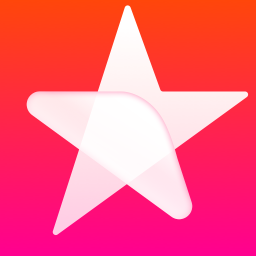
七月星秀直播安卓版31.70 MBv1.0.5
下载
剪辑猫vip版40.6MBv1.2.8
下载
音频剪辑大师破解版49.2MBv21.8.10
下载
猫咪餐厅2无限金币版20.2MBv1.1.2
下载
密室逃脱8红色豪宅九游版485.9MBv666.19.04
下载
AIO Launcher破解版13.6 MBv3.0.5
下载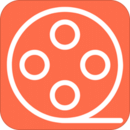
视频转换助手app27MBv1.4
下载
书痴破解版22.7MBv1.3.4
下载
动漫派去广告版25.4MBv1.0.0
下载
AH视频最新版29.5MBv3.0.98
下载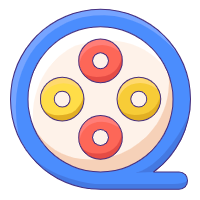
达达影视免费版566KBv2.0
下载
史小坑的爆笑生活1444.37MBv1.1.04
下载